CITROEN BERLINGO MULTISPACE 2014 ΟΔΗΓΌΣ ΧΡΉΣΗΣ (in Greek)
Manufacturer: CITROEN, Model Year: 2014, Model line: BERLINGO MULTISPACE, Model: CITROEN BERLINGO MULTISPACE 2014Pages: 269, PDF Size: 13.56 MB
Page 211 of 269
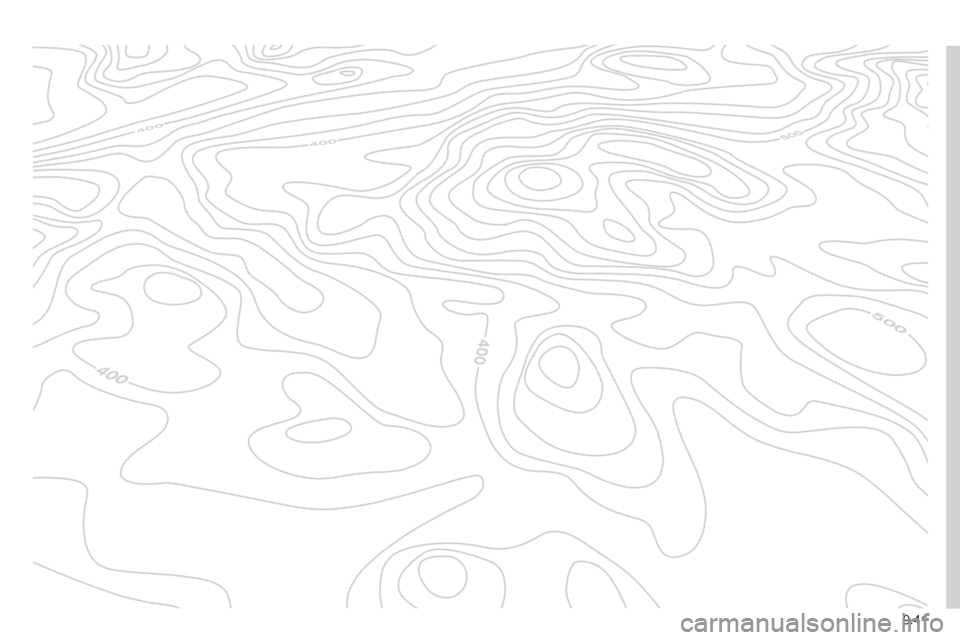
9.41
Page 212 of 269
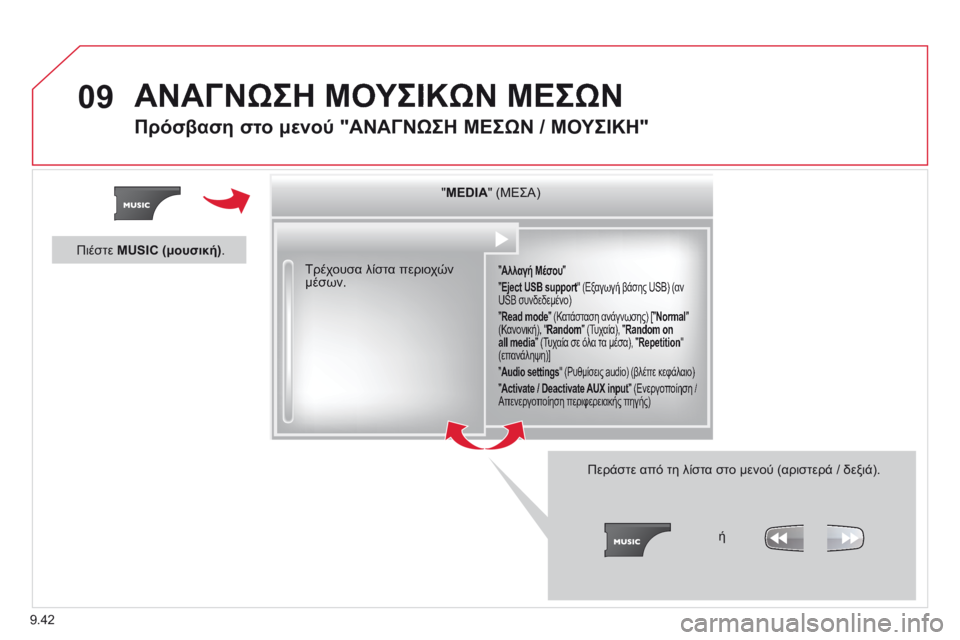
9.42
09 ΑΝΑΓΝΩΣΗ ΜΟΥΣΙΚΩΝ ΜΕΣΩΝ
Πρόσβαση στο μενού "ΑΝΑΓΝΩΣΗ ΜΕΣΩΝ / ΜΟΥΣΙΚΗ"
" " " " " " " " " " " " " " " " " " " MEDIAMEDIAMEDIAMEDIAMEDIAMEDIAMEDIAMEDIAMEDIAMEDIAMEDIAMEDIAMEDIAMEDIAMEDIAMEDIAMEDIAMEDIAMEDIA " (ΜΕΣΑ) " (ΜΕΣΑ) " (ΜΕΣΑ) " (ΜΕΣΑ) " (ΜΕΣΑ) " (ΜΕΣΑ) " (ΜΕΣΑ) " (ΜΕΣΑ) " (ΜΕΣΑ) " (ΜΕΣΑ) " (ΜΕΣΑ) " (ΜΕΣΑ) " (ΜΕΣΑ) " (ΜΕΣΑ) " (ΜΕΣΑ) " (ΜΕΣΑ) " (ΜΕΣΑ) " (ΜΕΣΑ) " (ΜΕΣΑ) " (ΜΕΣΑ) " (ΜΕΣΑ) " (ΜΕΣΑ) " (ΜΕΣΑ) " (ΜΕΣΑ) " (ΜΕΣΑ) " (ΜΕΣΑ)
" Αλλαγή Μέσου "
" Eject USB support " (Εξαγωγή βάσης USB) (αν Eject USB support " (Εξαγωγή βάσης USB) (αν Eject USB supportUSB συνδεδεμένο)
" Read mode " (Κατάσταση ανάγνωσης) [" Normal " (Κανονική), " Random " (Τυχαία), " Random on all media " (Τυχαία σε όλα τα μέσα), " Repetition " (επανάληψη)]
" Audio settings " (Ρυθμίσεις audio) (βλέπε κεφάλαιο)
" Activate / Deactivate AUX input " (Ενεργοποίηση / Activate / Deactivate AUX input " (Ενεργοποίηση / Activate / Deactivate AUX inputΑπενεργοποίηση περιφερειακής πηγής)
Τρέχουσα λίστα περιοχών μέσων.
Περάστε από τη λίστα στο μενού (αριστερά / δεξιά).
ή
Πιέστε MUSIC (μουσική) .
Page 213 of 269
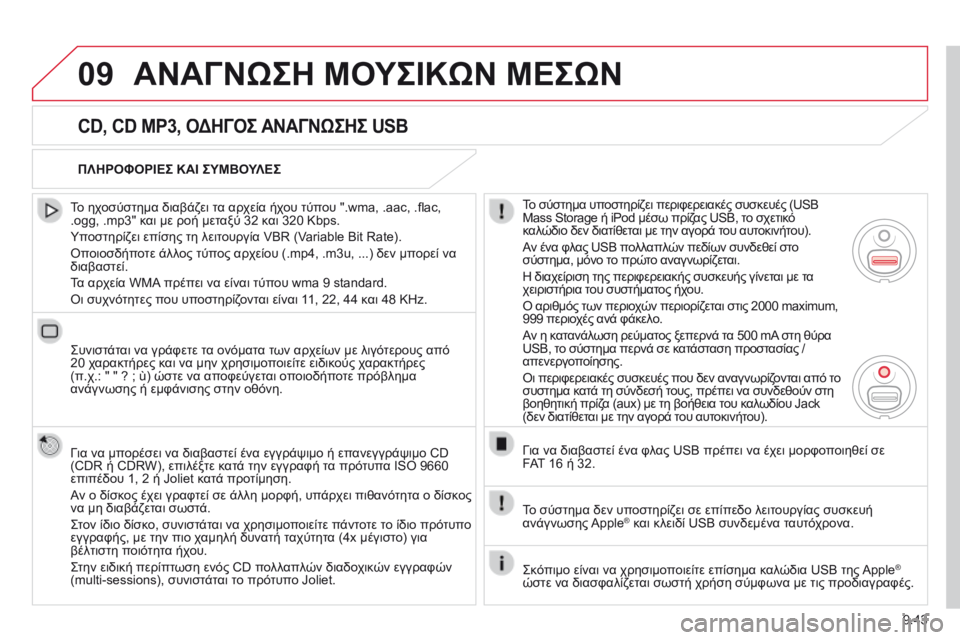
9.43
09 ΑΝΑΓΝΩΣΗ ΜΟΥΣΙΚΩΝ ΜΕΣΩΝ
CD, CD MP3, ΟΔΗΓΟΣ ΑΝΑΓΝΩΣΗΣ USB
Το ηχοσύστημα διαβάζει τα αρχεία ήχου τύπου ".wma, .aac, .fl ac, .ogg, .mp3" και με ροή μεταξύ 32 και 320 Kbps.
Υποστηρίζει επίσης τη λειτουργία VBR (Variable Bit Rate).
Οποιοσδήποτε άλλος τύπος αρχείου (.mp4, .m3u, ...) δεν μπορεί να διαβαστεί.
Τα αρχεία WMA πρέπει να είναι τύπου wma 9 standard.
Οι συχνότητες που υποστηρίζονται είναι 11, 22, 44 και 48 KHz.
Συνιστάται να γράφετε τα ονόματα των αρχείων με λιγότερους από 20 χαρακτήρες και να μην χρησιμοποιείτε ειδικούς χαρακτήρες (π.χ.: " " ? ; ù) ώστε να αποφεύγεται οποιοδήποτε πρόβλημα ανάγνωσης ή εμφάνισης στην οθόνη.
Για να μπορέσει να διαβαστεί ένα εγγράψιμο ή επανεγγράψιμο CD (CDR ή CDRW), επιλέξτε κατά την εγγραφή τα πρότυπα ISO 9660 επιπέδου 1, 2 ή Joliet κατά προτίμηση.
Αν ο δίσκος έχει γραφτεί σε άλλη μορφή, υπάρχει πιθανότητα ο δίσκος να μη διαβάζεται σωστά.
Στον ίδιο δίσκο, συνιστάται να χρησιμοποιείτε πάντοτε το ίδιο πρότυπο εγγραφής, με την πιο χαμηλή δυνατή ταχύτητα (4x μέγιστο) για βέλτιστη ποιότητα ήχου.
Στην ειδική περίπτωση ενός CD πολλαπλών διαδοχικών εγγραφών (multi-sessions), συνιστάται το πρότυπο Joliet.
ΠΛΗΡΟΦΟΡΙΕΣ ΚΑΙ ΣΥΜΒΟΥΛΕΣ
Το σύστημα υποστηρίζει περιφερειακές συσκευές (USB Mass Storage ή iPod μέσω πρίζας USB, το σχετικό καλώδιο δεν διατίθεται με την αγορά του αυτοκινήτου).
Αν ένα φλας USB πολλαπλών πεδίων συνδεθεί στο σύστημα, μόνο το πρώτο αναγνωρίζεται.
Η διαχείριση της περιφερειακής συσκευής γίνεται με τα χειριστήρια του συστήματος ήχου.
Ο αριθμός των περιοχών περιορίζεται στις 2000 maximum, 999 περιοχές ανά φάκελο.
Αν η κατανάλωση ρεύματος ξεπερνά τα 500 mA στη θύρα USB, το σύστημα περνά σε κατάσταση προστασίας / απενεργοποίησης.
Οι περιφερειακές συσκευές που δεν αναγνωρίζονται από το συστημα κατά τη σύνδεσή τους, πρέπει να συνδεθούν στη βοηθητική πρίζα (aux) με τη βοήθεια του καλωδίου Jack (δεν διατίθεται με την αγορά του αυτοκινήτου).
Για να διαβαστεί ένα φλας USB πρέπει να έχει μορφοποιηθεί σε FAT 16 ή 32.
Το σύστημα δεν υποστηρίζει σε επίπεδο λειτουργίας συσκευή ανάγνωσης Apple ® και κλειδί USB συνδεμένα ταυτόχρονα. ® και κλειδί USB συνδεμένα ταυτόχρονα. ®
Σκόπιμο είναι να χρησιμοποιείτε επίσημα καλώδια USB της Apple ®
ώστε να διασφαλίζεται σωστή χρήση σύμφωνα με τις προδιαγραφές.
Page 214 of 269
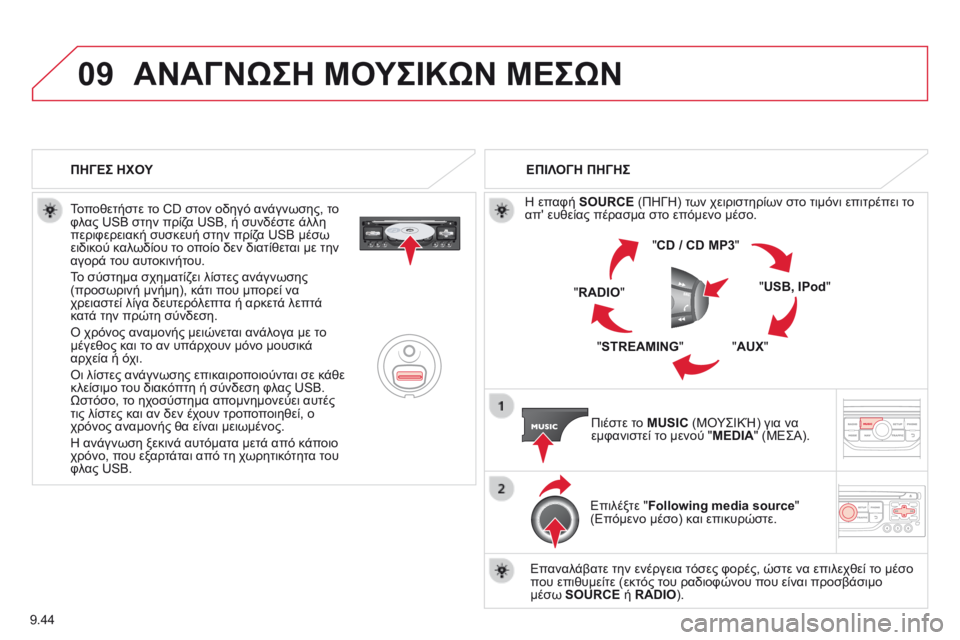
9.44
09 ΑΝΑΓΝΩΣΗ ΜΟΥΣΙΚΩΝ ΜΕΣΩΝ
Τοποθετήστε το CD στον οδηγό ανάγνωσης, το φλας USB στην πρίζα USB, ή συνδέστε άλλη περιφερειακή συσκευή στην πρίζα USB μέσω ειδικού καλωδίου το οποίο δεν διατίθεται με την αγορά του αυτοκινήτου.
Το σύστημα σχηματίζει λίστες ανάγνωσης (προσωρινή μνήμη), κάτι που μπορεί να χρειαστεί λίγα δευτερόλεπτα ή αρκετά λεπτά κατά την πρώτη σύνδεση.
Ο χρόνος αναμονής μειώνεται ανάλογα με το μέγεθος και το αν υπάρχουν μόνο μουσικά αρχεία ή όχι.
Οι λίστες ανάγνωσης επικαιροποιούνται σε κάθε κλείσιμο του διακόπτη ή σύνδεση φλας USB. Ωστόσο, το ηχοσύστημα απομνημονεύει αυτές τις λίστες και αν δεν έχουν τροποποιηθεί, ο χρόνος αναμονής θα είναι μειωμένος.
Η ανάγνωση ξεκινά αυτόματα μετά από κάποιο χρόνο, που εξαρτάται από τη χωρητικότητα του φλας USB.
ΕΠΙΛΟΓΗ ΠΗΓΗΣ
Η επαφή SOURCE (ΠΗΓΗ) των χειριστηρίων στο τιμόνι επιτρέπει το απ' ευθείας πέρασμα στο επόμενο μέσο.
" CD / CD MP3 "
" USB, IPod "
" AUX " " STREAMING "
" RADIO "
Πιέστε το MUSIC (ΜΟΥΣΙΚΉ) για να εμφανιστεί το μενού " MEDIA " (ΜΕΣΑ).
Επιλέξτε " Following media source " (Επόμενο μέσο) και επικυρώστε.
Επαναλάβατε την ενέργεια τόσες φορές, ώστε να επιλεχθεί το μέσο που επιθυμείτε (εκτός του ραδιοφώνου που είναι προσβάσιμο μέσω SOURCE ή RADIO ) .
ΠΗΓΕΣ ΗΧΟΥ
Page 215 of 269
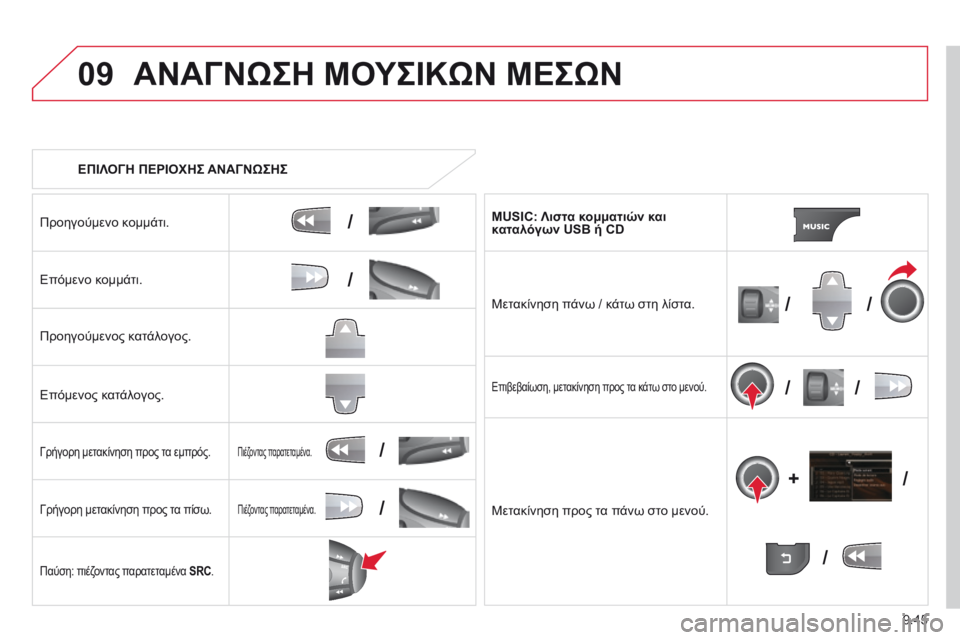
9.45
09
/
/
//
//
/
+/
/
/
ΑΝΑΓΝΩΣΗ ΜΟΥΣΙΚΩΝ ΜΕΣΩΝ
ΕΠΙΛΟΓΗ ΠΕΡΙΟΧΗΣ ΑΝΑΓΝΩΣΗΣ
Προηγούμενο κομμάτι.
Επόμενο κομμάτι.
Προηγούμενος κατάλογος.
Επόμενος κατάλογος.
Γρήγορη μετακίνηση προς τα εμπρός.
Γρήγορη μετακίνηση προς τα πίσω.
Παύση: πιέζοντας παρατεταμένα SRC .
MUSIC: Λιστα κομματιών και καταλόγων USB ή CD
Μετακίνηση πάνω / κάτω στη λίστα.
Επιβεβαίωση, μετακίνηση προς τα κάτω στο μενού.
Μετακίνηση προς τα πάνω στο μενού.
Πιέζοντας παρατεταμένα.
Πιέζοντας παρατεταμένα.
Page 216 of 269
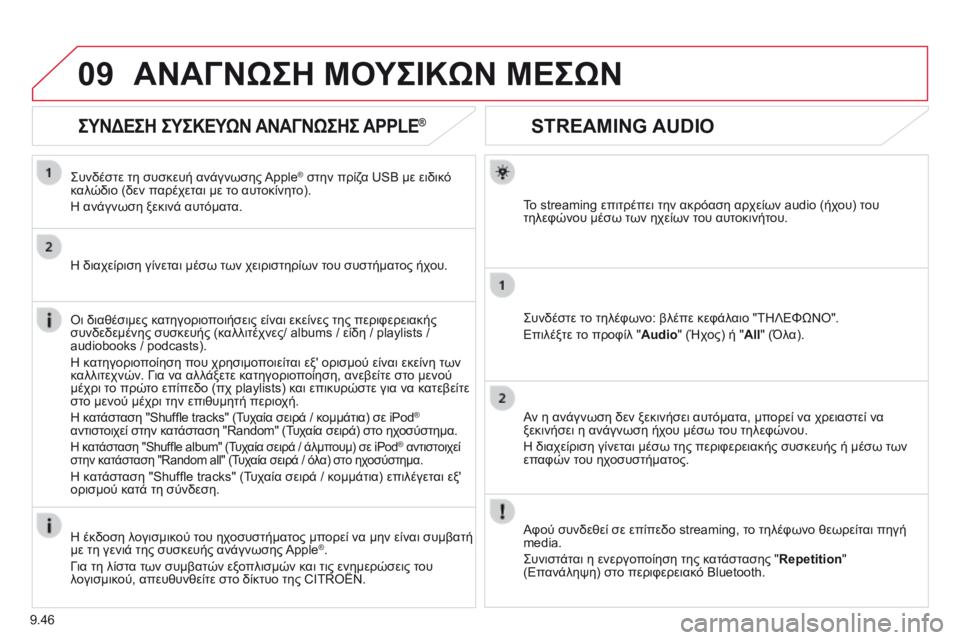
9.46
09
STREAMING AUDIO
Το streaming επιτρέπει την ακρόαση αρχείων audio (ήχου) του τηλεφώνου μέσω των ηχείων του αυτοκινήτου.
Συνδέστε το τηλέφωνο: βλέπε κεφάλαιο "ΤΗΛΕΦΩΝΟ".
Επιλέξτε το προφίλ " Audio " (Ήχος) ή " All " (Όλα).
Αν η ανάγνωση δεν ξεκινήσει αυτόματα, μπορεί να χρειαστεί να ξεκινήσει η ανάγνωση ήχου μέσω του τηλεφώνου.
Η διαχείριση γίνεται μέσω της περιφερειακής συσκευής ή μέσω των επαφών του ηχοσυστήματος.
Αφού συνδεθεί σε επίπεδο streaming, το τηλέφωνο θεωρείται πηγή media.
Συνιστάται η ενεργοποίηση της κατάστασης " Repetition " (Επανάληψη) στο περιφερειακό Bluetooth.
ΑΝΑΓΝΩΣΗ ΜΟΥΣΙΚΩΝ ΜΕΣΩΝ
ΣΥΝΔΕΣΗ ΣΥΣΚΕΥΩΝ ΑΝΑΓΝΩΣΗΣ APPLE®
Συνδέστε τη συσκευή ανάγνωσης Apple® στην πρίζα USB με ειδικό ® στην πρίζα USB με ειδικό ®
καλώδιο (δεν παρέχεται με το αυτοκίνητο).
Η ανάγνωση ξεκινά αυτόματα.
Η διαχείριση γίνεται μέσω των χειριστηρίων του συστήματος ήχου.
Οι διαθέσιμες κατηγοριοποιήσεις είναι εκείνες της περιφερειακής συνδεδεμένης συσκευής (καλλιτέχνες/ albums / είδη / playlists / audiobooks / podcasts).
Η κατηγοριοποίηση που χρησιμοποιείται εξ' ορισμού είναι εκείνη των καλλιτεχνών. Για να αλλάξετε κατηγοριοποίηση, ανεβείτε στο μενού μέχρι το πρώτο επίπεδο (πχ playlists) και επικυρώστε για να κατεβείτε στο μενού μέχρι την επιθυμητή περιοχή.
Η κατάσταση "Shuffl e tracks" (Τυχαία σειρά / κομμάτια) σε iPod ® αντιστοιχεί στην κατάσταση "Random" (Τυχαία σειρά) στο ηχοσύστημα.
Η κατάσταση "Shuffl e album" (Τυχαία σειρά / άλμπουμ) σε iPod ® αντιστοιχεί ® αντιστοιχεί ®
στην κατάσταση "Random all" (Τυχαία σειρά / όλα) στο ηχοσύστημα.
Η κατάσταση "Shuffl e tracks" (Τυχαία σειρά / κομμάτια) επιλέγεται εξ' ορισμού κατά τη σύνδεση.
Η έκδοση λογισμικού του ηχοσυστήματος μπορεί να μην είναι συμβατή με τη γενιά της συσκευής ανάγνωσης Apple®.
Για τη λίστα των συμβατών εξοπλισμών και τις ενημερώσεις του λογισμικού, απευθυνθείτε στο δίκτυο της CITROËN. Για τη λίστα των συμβατών εξοπλισμών και τις ενημερώσεις του λογισμικού, απευθυνθείτε στο δίκτυο της CITROËN. Για τη λίστα των συμβατών εξοπλισμών και τις ενημερώσεις του
Page 217 of 269
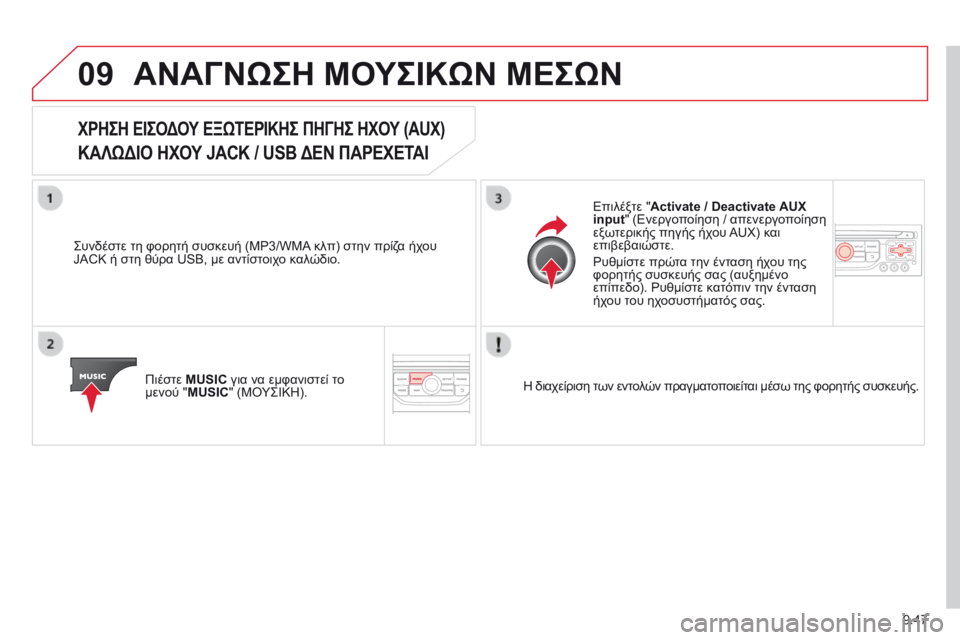
9.47
09 ΑΝΑΓΝΩΣΗ ΜΟΥΣΙΚΩΝ ΜΕΣΩΝ
ΧΡΗΣΗ ΕΙΣΟΔΟΥ ΕΞΩΤΕΡΙΚΗΣ ΠΗΓΗΣ ΗΧΟΥ (AUX)
ΚΑΛΩΔΙΟ ΗΧΟΥ JACK / USB ΔΕΝ ΠΑΡΕΧΕΤΑΙ
Συνδέστε τη φορητή συσκευή (MP3/WMA κλπ) στην πρίζα ήχου JACK ή στη θύρα USB, με αντίστοιχο καλώδιο.
Πιέστε MUSIC για να εμφανιστεί το μενού "MUSIC" (ΜΟΥΣΙΚΗ).
Επιλέξτε " Activate / Deactivate AUX input" (Ενεργοποίηση / απενεργοποίηση εξωτερικής πηγής ήχου AUX) και επιβεβαιώστε.
Ρυθμίστε πρώτα την ένταση ήχου της φορητής συσκευής σας (αυξημένο επίπεδο). Ρυθμίστε κατόπιν την ένταση ήχου του ηχοσυστήματός σας.
Η διαχείριση των εντολών πραγματοποιείται μέσω της φορητής συσκευής.
Page 218 of 269

9.48
10 ΔΙΑΜΟΡΦΩΣΗ
Πιέστε το SETUP για να εμφανιστεί το μενού " Confi guration " (Διαμόρφωση).
Επιλέξτε " Choose colour " (Επιλογή Choose colour " (Επιλογή Choose colourχρώματος) και επικυρώστε για να επιλέξετε χρώμα οθόνης και κατάσταση εμφάνισης χάρτη:
- κατάσταση ημέρας,
- κατάσταση νύχτας,
- ημέρας / νύχτας αυτόματα, ανάλογα με το άναμμα των προβολέων.
Επιλέξτε " Adjust luminosity " (Ρύθμιση φωτεινότητας) και επικυρώστε για να ρυθμίσετε τη φωτεινότητα της οθόνης.
Πατήστε το " OK " για να αποθηκεύσετε τις τροποποιήσεις.
Οι ρυθμίσεις ημέρας και νύχτας είναι ανεξάρτητες.
Επιλέξτε " Display confi guration " (Διαμόρφωση οθόνης) και επικυρώστε.
ΔΙΑΜΟΡΦΩΣΗ ΟΘΟΝΗΣ
Page 219 of 269
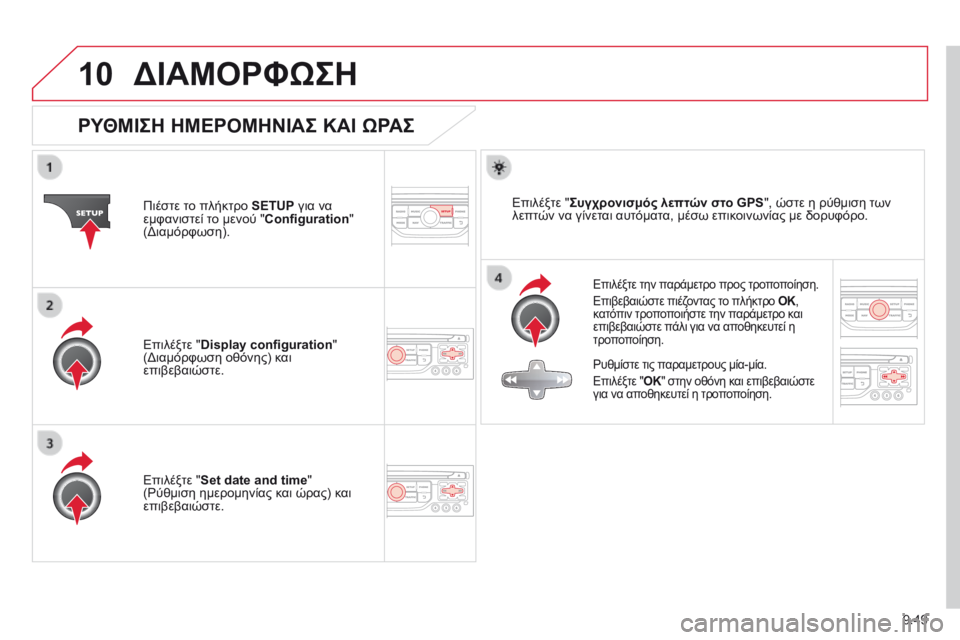
9.49
10 ΔΙΑΜΟΡΦΩΣΗ
ΡΥΘΜΙΣΗ ΗΜΕΡΟΜΗΝΙΑΣ ΚΑΙ ΩΡΑΣ
Επιλέξτε την παράμετρο προς τροποποίηση.
Επιβεβαιώστε πιέζοντας το πλήκτρο OK , OK , OKκατόπιν τροποποιήστε την παράμετρο και επιβεβαιώστε πάλι για να αποθηκευτεί η τροποποίηση.
Πιέστε το πλήκτρο SETUP για να εμφανιστεί το μενού " Confi guration " (Διαμόρφωση).
Ρυθμίστε τις παραμετρους μία-μία.
Επιλέξτε " OK " στην οθόνη και επιβεβαιώστε OK " στην οθόνη και επιβεβαιώστε OKγια να αποθηκευτεί η τροποποίηση.
Επιλέξτε " Συγχρονισμός λεπτών στο GPS ", ώστε η ρύθμιση των λεπτών να γίνεται αυτόματα, μέσω επικοινωνίας με δορυφόρο.
Επιλέξτε " Display confi guration " (Διαμόρφωση οθόνης) και επιβεβαιώστε.
Επιλέξτε " Set date and time " (Ρύθμιση ημερομηνίας και ώρας) και επιβεβαιώστε.
Page 220 of 269
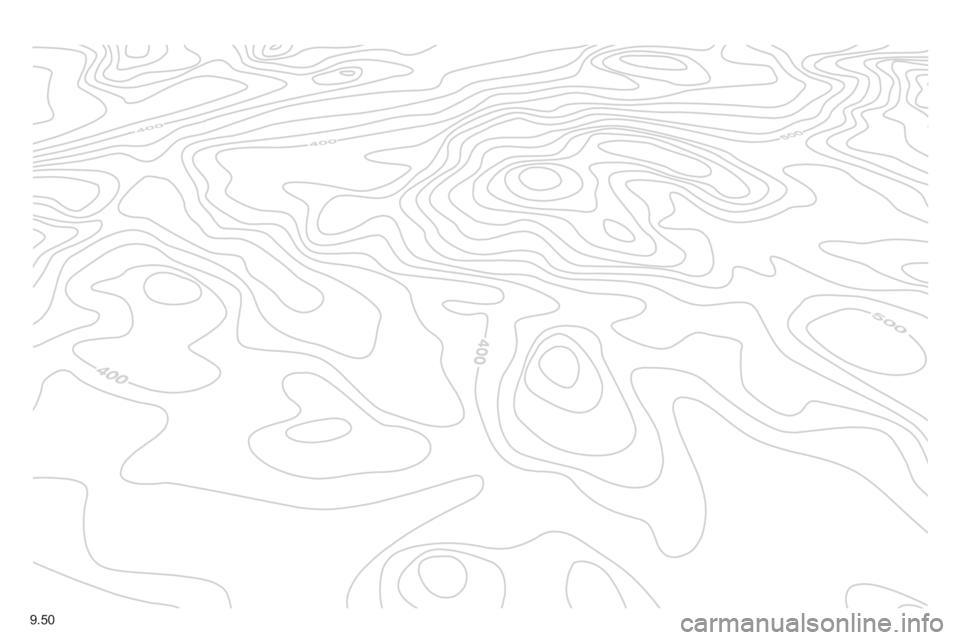
9.50